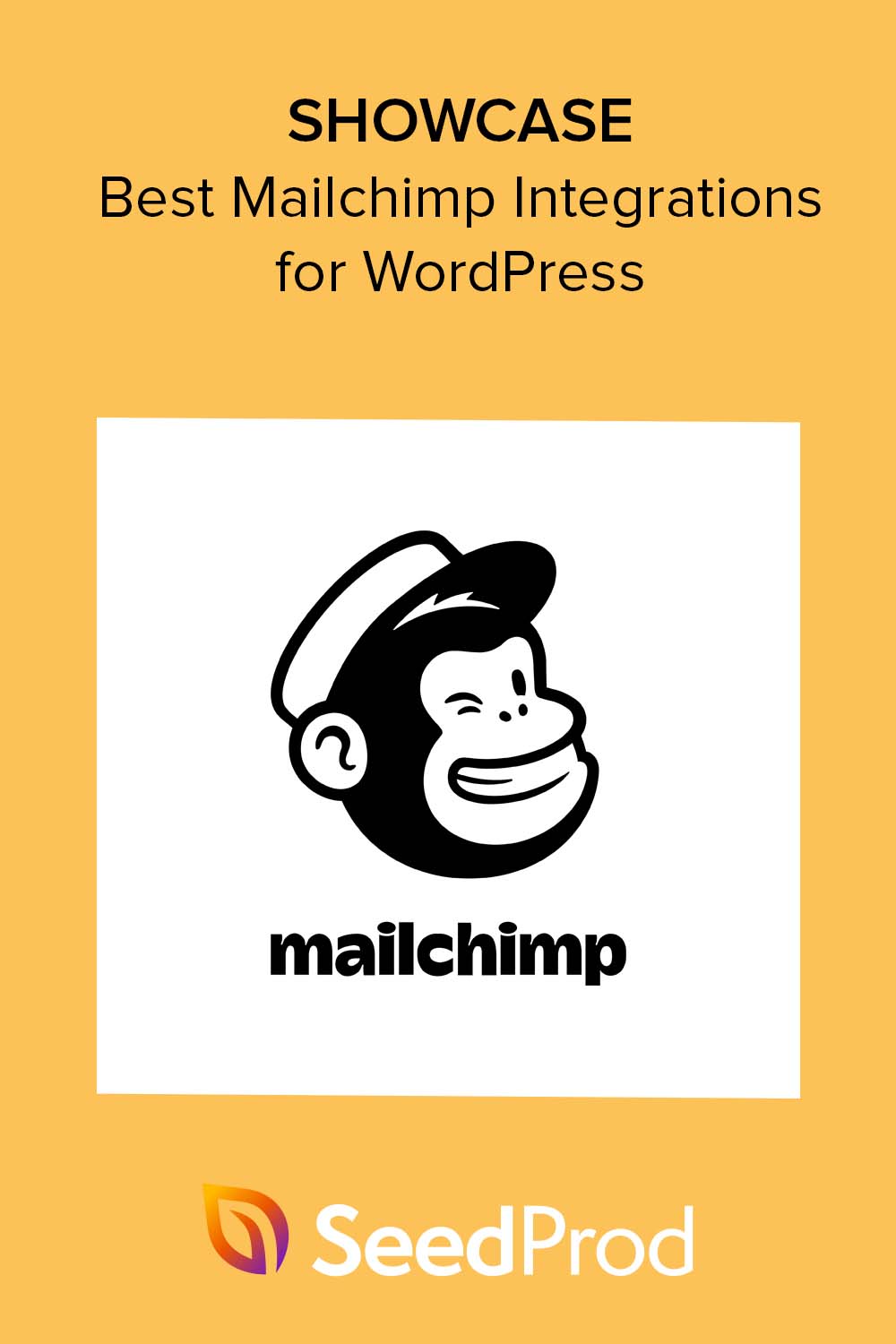9 Integrasi WordPress Mailchimp untuk Memberdayakan Daftar Email Anda
Diterbitkan: 2023-05-15Apakah Anda mencari integrasi Mailchimp WordPress terbaik?
Mailchimp adalah layanan pemasaran email populer yang dapat Anda integrasikan dengan situs WordPress Anda untuk membantu mengembangkan daftar email Anda. Pada artikel ini, kami akan membagikan integrasi Mailchimp terbaik untuk WordPress untuk merampingkan upaya pembuatan daftar Anda.
Mengapa Membuat Daftar Email dengan Mailchimp?
Pemasaran email adalah cara yang efektif untuk berbicara dengan audiens Anda dan membuat Anda tetap memikirkan mereka. Dengan membangun daftar pelanggan, Anda dapat berbicara langsung dengan calon pelanggan atau klien yang ingin mendengar apa yang Anda katakan.
Plus, Mailchimp memiliki berbagai fitur untuk membantu Anda membuat dan mengirim kampanye email yang ditargetkan. Misalnya, dengan fitur segmentasinya, Anda dapat mengatur pelanggan email berdasarkan lokasi, riwayat pembelian, atau tingkat keterlibatan. Ini memungkinkan Anda mengirim konten yang lebih relevan dan dipersonalisasi yang selaras dengan audiens Anda.
Selain itu, Mailchimp menyediakan analitik terperinci untuk membantu Anda melacak kinerja kampanye email Anda. Anda dapat menganalisis tarif buka email, rasio klik-tayang, dan rasio konversi untuk membantu menyempurnakan upaya dan hasil pemasaran Anda.
Terakhir, Mailchimp bekerja dengan banyak platform dan alat lain, menjadikannya pilihan serbaguna dan fleksibel untuk kebutuhan pemasaran email Anda. Baik Anda ingin mengintegrasikannya dengan situs web WordPress, saluran media sosial, atau platform eCommerce, Mailchimp kemungkinan memiliki integrasi yang tersedia untuk mempermudah prosesnya.
Dengan mengingat hal ini, mari kita lihat integrasi Mailchimp WordPress teratas untuk membantu mengembangkan bisnis kecil Anda.
- Dasar-Dasar Integrasi Mailchimp WordPress
- Integrasi WordPress Mailchimp Terbaik
- Lebih Banyak Integrasi Mailchimp untuk WordPress
Dasar-Dasar Integrasi Mailchimp WordPress
Sebelum menggunakan Mailchimp dengan WordPress, Anda harus menyiapkan akun Mailchimp.
Membuat Akun Mailchimp
Untuk melakukannya, kunjungi situs web Mailchimp dan klik tombol Mulai Uji Coba Gratis .
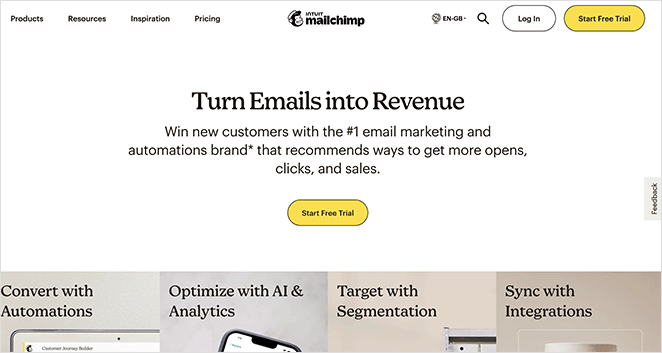
Setelah itu, Anda akan mengunjungi halaman harga untuk memilih paket. Untuk panduan ini, lanjutkan dan klik tombol Daftar Gratis .
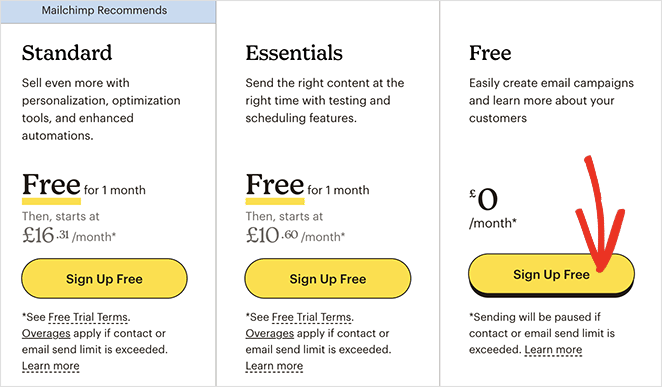
Di layar berikutnya, Anda dapat memasukkan alamat email, nama pengguna, dan kata sandi untuk akun Mailchimp Anda. Itu juga akan mengirim email untuk memverifikasi akun Anda.
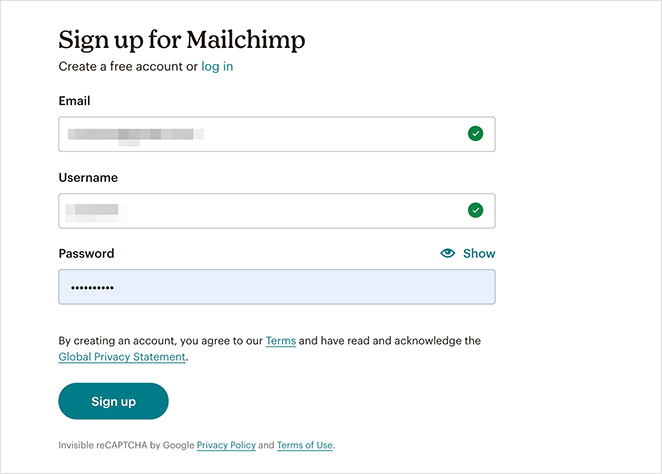
Setelah memverifikasi akun baru Anda, ikuti petunjuk di layar untuk menyelesaikan proses penyiapan.
Setelah membuat akun, Anda akan melihat dasbor Mailchimp, yang terlihat seperti ini:
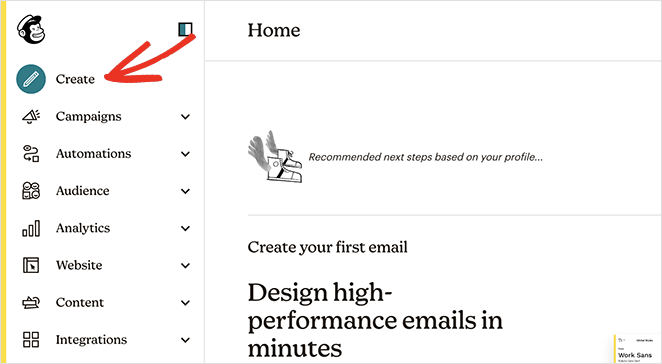
Menambahkan Formulir Pendaftaran Email Mailchimp ke WordPress
Mailchimp memiliki formulir berlangganan bawaan yang dapat Anda sematkan di situs web WordPress Anda.
Untuk menemukannya, klik opsi Buat di sidebar.
Dari sana, klik Formulir Pendaftaran » Formulir Tertanam dan pilih Mulai .
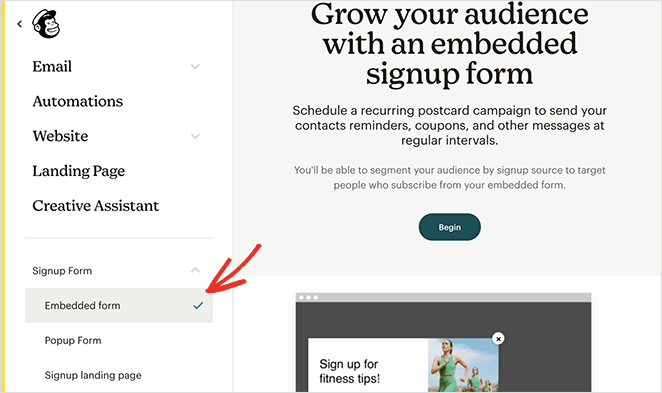
Di layar berikutnya, Anda dapat memilih bidang formulir mana yang akan ditampilkan dan opsi lain untuk formulir pendaftaran Anda, lalu klik tombol Lanjutkan .
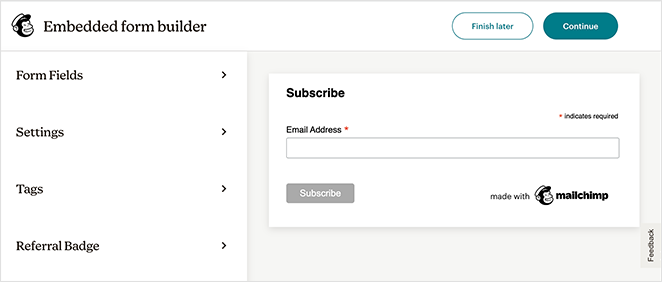
Sekarang Anda harus menyalin kode semat yang ditampilkan di layar Anda.
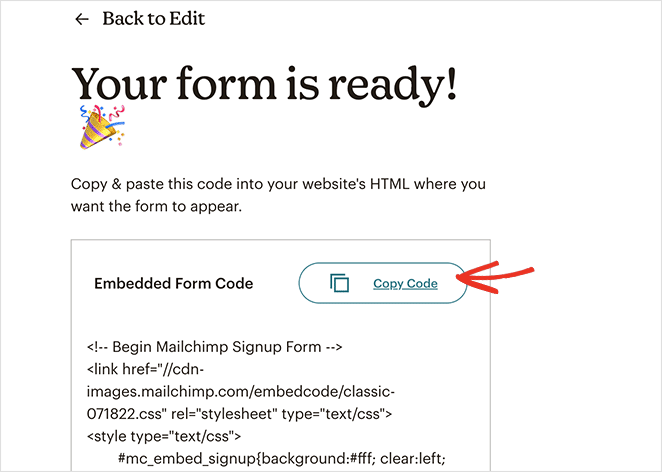
Selanjutnya, pergilah ke area admin WordPress Anda dan arahkan ke halaman Appearance »Widgets . Dari sana, temukan blok HTML Kustom dan tambahkan ke area widget sidebar Anda.
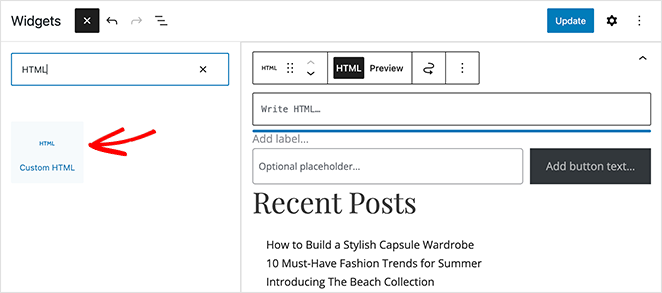
Di dalam pengaturan widget, Anda dapat menempelkan kode semat Mailchimp yang Anda salin sebelumnya dan klik tombol Perbarui .
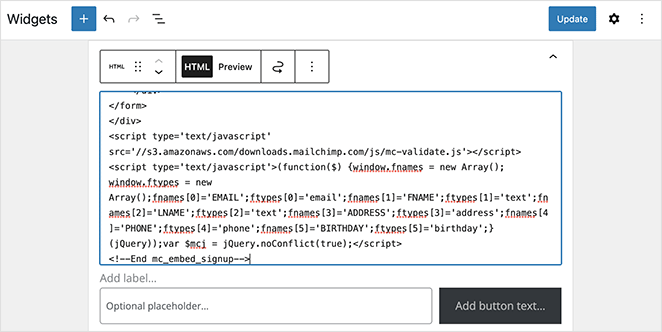
Ketika Anda mengunjungi situs Anda, Anda akan melihat formulir pendaftaran di sidebar WordPress Anda, siap untuk mengembangkan daftar Mailchimp Anda.
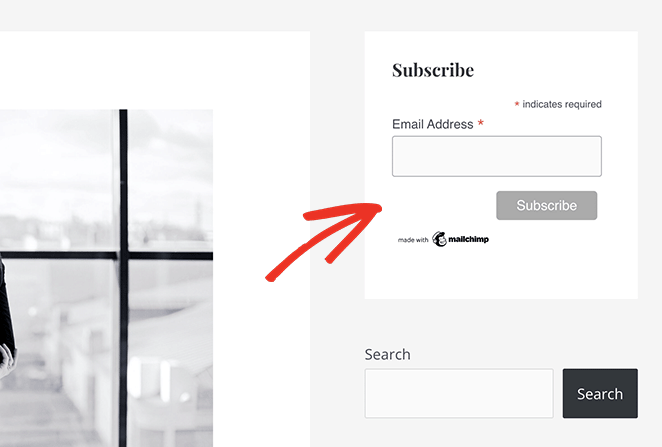
Integrasi WordPress Mailchimp Terbaik
Formulir pendaftaran Mailchimp berfungsi dengan baik dengan kode embed standar mereka. Namun, formulir yang Anda dapatkan cukup mendasar dan menawarkan beberapa opsi penyesuaian. Dalam situasi seperti ini, yang terbaik adalah mengintegrasikan Mailchimp dengan alat lain yang berfungsi lebih baik.
Di bawah, Anda akan menemukan beberapa integrasi Mailchimp favorit kami dan cara menggunakannya di situs WordPress Anda.
1. Produk Benih
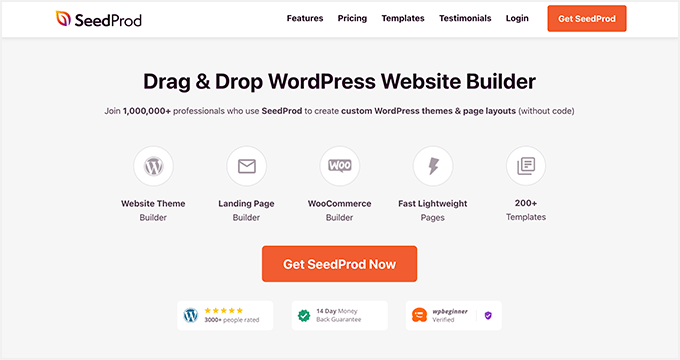
SeedProd adalah salah satu integrasi WordPress Mailchimp terbaik. Ini adalah pembuat halaman seret dan lepas yang kuat yang memungkinkan Anda menyesuaikan seluruh situs WordPress Anda tanpa menulis kode atau menyewa pengembang.
Dengan SeedProd, Anda dapat membuat halaman arahan dengan konversi tinggi, tema WordPress dengan header khusus, footer, sidebar, dan toko WooCommerce dan menggunakan blok WordPress yang mudah untuk menghubungkan Mailchimp dengan situs web Anda.
Cara Mengintegrasikan Mailchimp dengan SeedProd
Pertama, Anda memerlukan setidaknya akun SeedProd Plus, yang menyertakan integrasi email Mailchimp. Anda kemudian harus mengunduh dan mengaktifkan plugin WordPress di situs web Anda.
Jika Anda memerlukan bantuan, Anda dapat melihat panduan basis pengetahuan kami untuk menginstal dan mengaktifkan SeedProd.
Setelah Anda mengaktifkan SeedProd di situs web WordPress Anda, Anda dapat mengikuti panduan ini untuk membuat halaman arahan Mailchimp di WordPress. Ini akan menunjukkan kepada Anda bagaimana memilih template halaman arahan, menyiapkan halaman pertama Anda, dan menggunakan antarmuka drag-and-drop untuk menambahkan formulir opt-in ke halaman Anda.
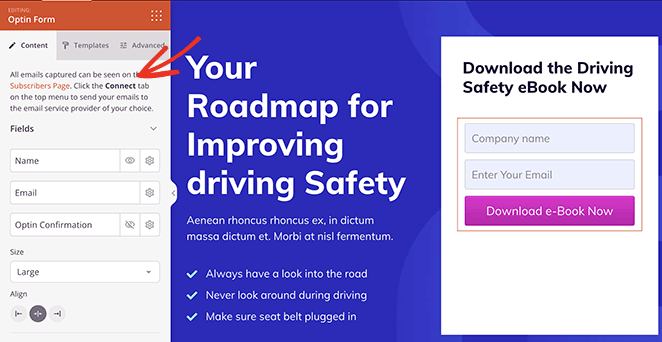
Saat Anda puas dengan desain laman landas Anda, kunjungi tab Hubungkan di bagian atas layar Anda. Dari sana, temukan integrasi Mailchimp dan klik Connect .
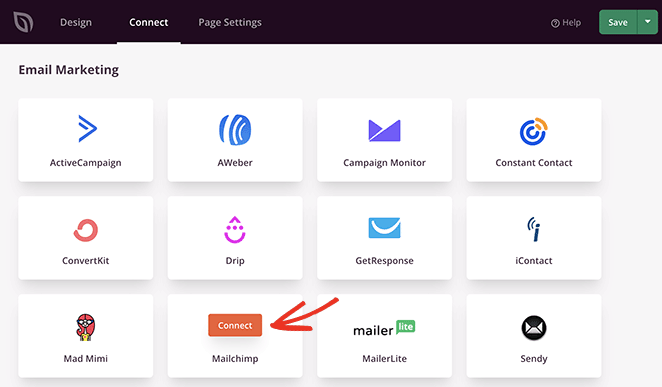
Selanjutnya, klik tombol Hubungkan Akun Baru .
Sekarang Anda dapat mengklik tombol Get Mailchimp API Key untuk membuka jendela sembulan dengan kunci Anda.

Cukup salin kuncinya, tempelkan ke bidang Kunci API , dan klik Hubungkan .
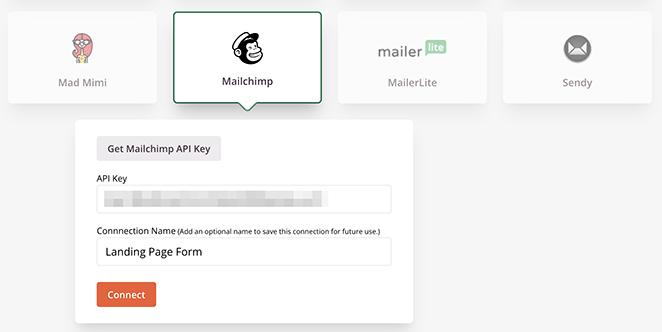
Dari sana, Anda dapat memilih daftar email Anda dari menu tarik-turun, dan jika Anda mau, aktifkan kotak centang ikut serta ganda Mailchimp.
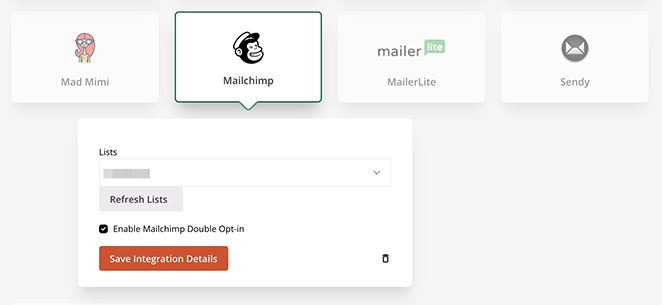
Klik tombol Simpan Detail Integrasi untuk menyimpan pengaturan daftar Mailchimp Anda.
Dengan Mailchimp yang sekarang terintegrasi dengan halaman arahan Anda, Anda dapat menyelesaikan penyesuaian desain Anda. Setelah menerbitkan halaman Anda, siapa pun yang berlangganan melalui formulir berlangganan halaman arahan Anda akan secara otomatis ditambahkan ke daftar email Mailchimp Anda.
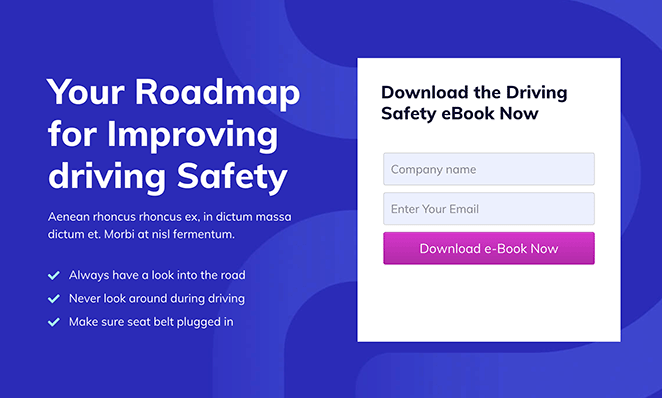
2. OptinMonster
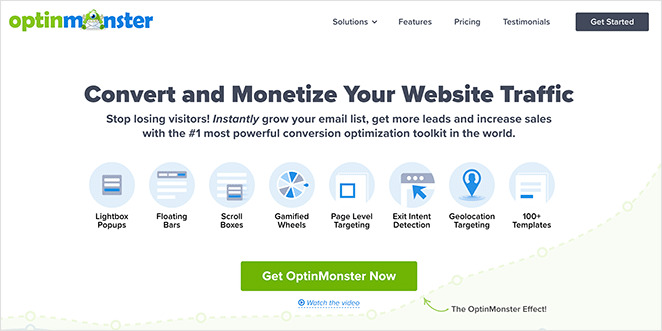
OptinMonster adalah integrasi WordPress Mailchimp yang kuat. Ini adalah perangkat lunak pengoptimalan konversi terbaik yang tersedia, membantu Anda mengonversi pengunjung situs web menjadi pelanggan.
OptinMonster memiliki integrasi Mailchimp bawaan, memungkinkan Anda mengembangkan daftar Mailchimp dengan mudah. Itu juga dilengkapi dengan pembuat kampanye seret dan lepas, templat siap pakai yang tak terhitung jumlahnya, dan opsi penargetan yang membantu Anda menampilkan formulir keikutsertaan kepada orang yang tepat pada waktu yang tepat.
Misalnya, Anda dapat menampilkan formulir munculan kepada pengguna WordPress yang akan meninggalkan situs Anda atau menampilkan kampanye pemasaran yang berbeda kepada pengguna di lokasi tertentu dan lainnya.
Cara Mengintegrasikan Mailchimp dengan OptinMonster
Untuk memulai, pertama-tama Anda harus mendaftar untuk akun OptinMonster. Setelah Anda selesai melakukannya, Anda harus menginstal plugin OptinMonster WordPress di situs web Anda, yang menghubungkan akun dan situs web OptinMonster Anda.
Setelah mengaktifkan plugin, buka halaman OptinMonster »Pengaturan dan klik tombol Hubungkan Akun yang Ada .
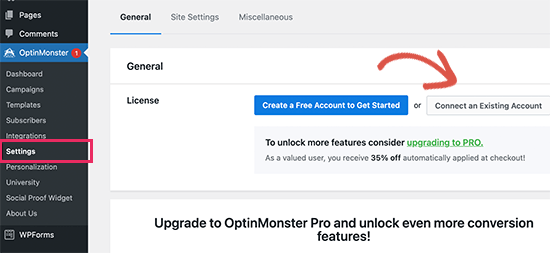
Setelah akun Anda ditautkan, klik tombol Tambah Baru .
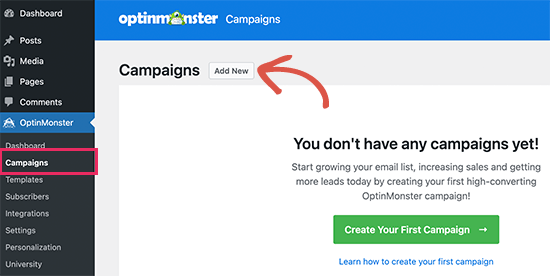
Sekarang Anda dapat memilih jenis kampanye seperti:
- Munculan lightbox
- Bar mengambang
- Layar penuh
- Dan banyak lagi
Setelah itu, Anda dapat memilih template untuk formulir Anda. OptinMonster memiliki beberapa template cantik, dan Anda dapat menyesuaikannya agar sesuai dengan kebutuhan kampanye Anda dengan mudah.
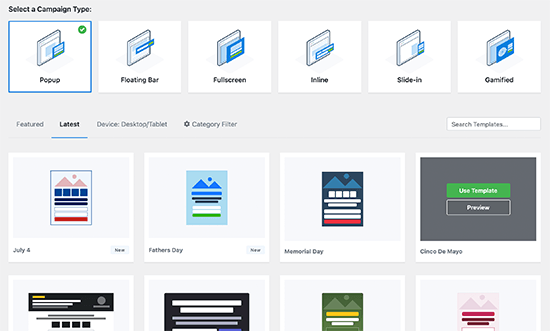
Setelah menemukan template yang disukai, Anda dapat menamainya dan membuka pembuat kampanye.
Dengan fungsionalitas drag-and-drop OptinMonster, Anda dapat mengklik di mana saja untuk menyesuaikan desain formulir Anda. Anda dapat menambahkan gambar baru, mengubah warna tombol, menambahkan elemen ekstra, dan lainnya.
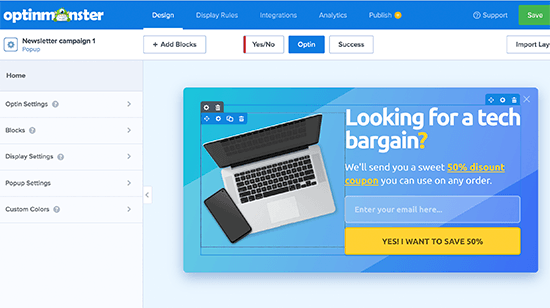
Saat Anda puas dengan desain kampanye Anda, Anda siap untuk mengintegrasikannya dengan Mailchimp. Untuk melakukannya, klik tab Integrasi dan tombol Tambahkan Integrasi Baru .
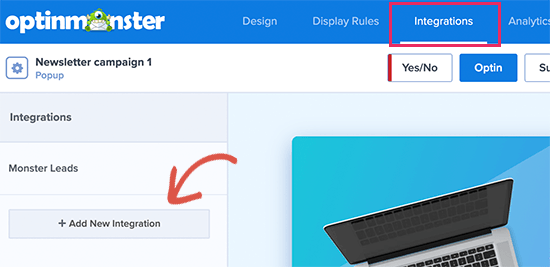
Selanjutnya, pilih Mailchimp sebagai penyedia layanan email Anda dan beri nama koneksinya. Dari sana, rekatkan kunci API Mailchimp Anda dan klik tombol Sambungkan ke Mailchimp.

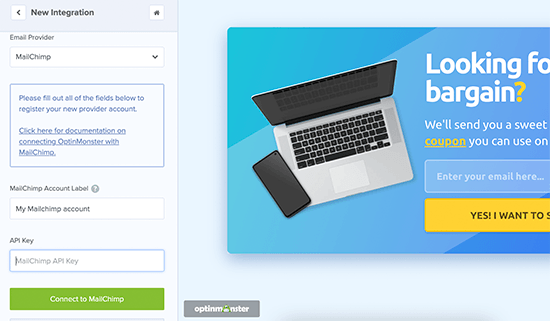
Kiat Pro: Anda dapat menemukan kunci API Mailchimp dengan mengunjungi dasbor Mailchimp, mengeklik ikon profil Anda, dan mengeklik Ekstra »Kunci API .
Setelah menghubungkan akun Mailchimp Anda, Anda harus memilihnya dan memilih daftar email Anda dari dropdown.
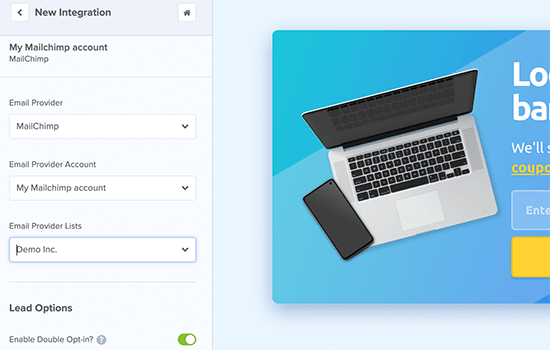
Setelah melakukan itu, Anda dapat menerbitkan kampanye Anda dan keluar dari pembuat.
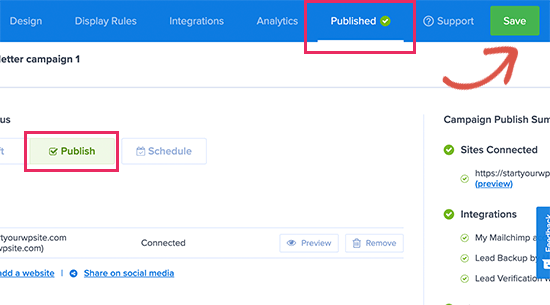
Di layar berikutnya, Anda dapat memilih tempat untuk menampilkan kampanye dan menayangkannya.
Setelah menerbitkan kampanye Anda, Anda dapat mengunjungi situs web Anda dan melihat formulir beraksi.

3. WPForm
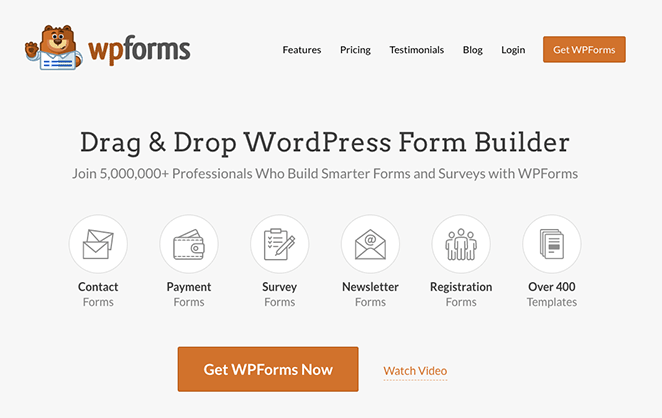
Cara lain untuk mengintegrasikan Mailchimp dengan situs web WordPress Anda adalah dengan pembuat formulir WordPress. WPForms adalah pembuat formulir kontak terbaik untuk WordPress, membuatnya mudah untuk membuat formulir apa pun tanpa menulis kode atau CSS.
Ini terintegrasi langsung dengan Mailchimp, sehingga Anda dapat menyimpan entri formulir ke daftar email Mailchimp Anda. Anda juga dapat menghubungkan WPForms dengan pemroses pembayaran populer, termasuk PayPal, Stripe, Square, dan lainnya.
Cara Mengintegrasikan Mailchimp dengan WPForms
Untuk memulai, Anda harus menginstal dan mengaktifkan WPForms di situs WordPress Anda dan membuat formulir online pertama Anda. Jika Anda memerlukan bantuan untuk ini, kami memiliki beberapa panduan langkah demi langkah untuk membuat berbagai jenis formulir dengan WPForms:
- Membuat formulir pendaftaran pengguna dengan bidang khusus
- Cara membuat formulir pendaftaran acara
- Membuat formulir multi-langkah
- Cara membuat formulir dengan unggah file
- Membuat formulir gaya Typeform
Setelah membuat formulir kontak, Anda harus mengintegrasikannya dengan daftar email Mailchimp Anda. Untuk melakukan ini, kunjungi WPForms »Addons dan instal addon Mailchimp.
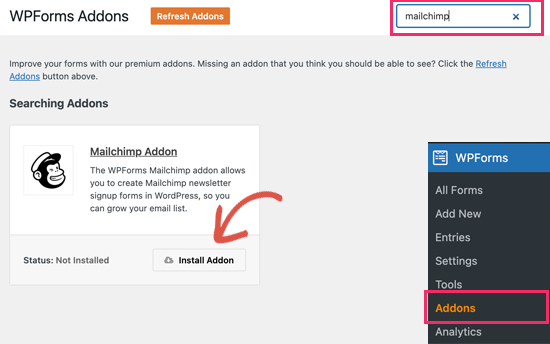
Selanjutnya, edit formulir Anda, klik tab Pemasaran , dan klik opsi Mailchimp . Dari sana, klik tombol Add New Connection .
Di layar berikutnya, beri nama koneksi dan rekatkan kunci API Mailchimp Anda.
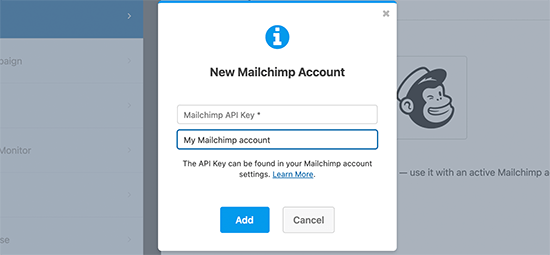
Dari sana, pilih akun Mailchimp, audiens, dan kolom formulir yang sesuai dengan kolom email.
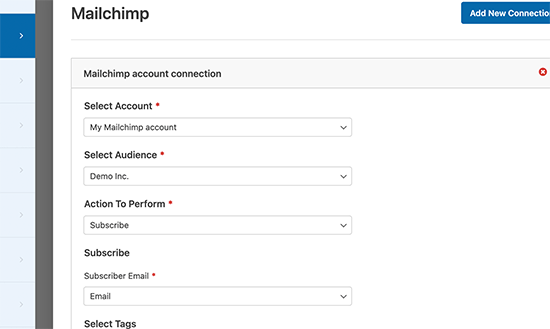
Sekarang Anda dapat menyimpan pengaturan formulir dan keluar dari pembuat formulir.
Selanjutnya, Anda harus menyematkan formulir Anda di situs Anda. Untuk melakukan ini, Anda dapat menambahkan blok WordPress WPForms ke postingan, halaman, atau sidebar.
Misalnya, untuk menambahkan formulir Anda ke halaman kontak, Anda harus membuat atau mengedit halaman, lalu temukan blok WPForms.

Di dalam blok, pilih formulir Anda dari menu tarik-turun, lalu simpan atau publikasikan perubahan Anda.
Saat Anda mengunjungi halaman Anda, Anda akan melihat formulir baru Anda, siap untuk menerima langganan.
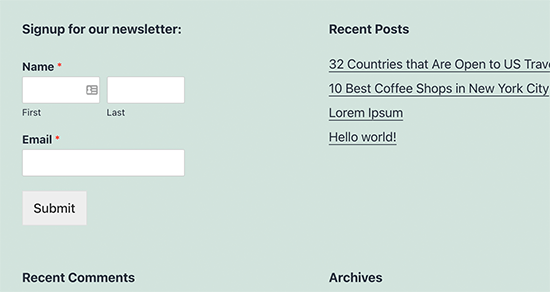
4. RafflePress
Jika Anda sedang mencari cara untuk mengembangkan daftar email Mailchimp Anda dan menjadi viral pada saat yang bersamaan, RafflePress adalah pilihan yang sangat baik.
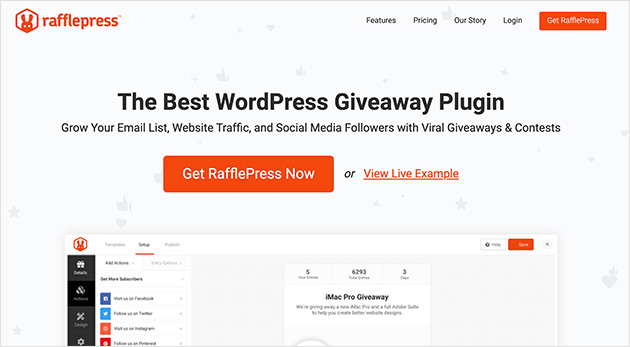
Ini adalah plugin giveaway WordPress terbaik, memungkinkan Anda menjalankan giveaway viral untuk menumbuhkan pelanggan, kesadaran merek, dan lalu lintas situs web WordPress.
Dengan pembuat giveaway drag-and-drop RafflePress, Anda dapat menjalankan giveaway apa pun dan mengintegrasikannya dengan Mailchimp untuk mengembangkan daftar Anda dengan cepat. Plus, dengan aksi giveaway yang tak terhitung jumlahnya, pengunjung dapat memperoleh lebih banyak peluang untuk menang dengan:
- Mengikuti profil media sosial Anda
- Merujuk teman
- Berbagi di media sosial
- Mengunjungi halaman tertentu
- Meninggalkan komentar
- Dan banyak lagi.
Cara Mengintegrasikan Mailchimp dengan RafflePress
Untuk mengintegrasikan daftar Mailchimp Anda dengan hadiah RafflePress, pertama-tama Anda memerlukan akun RafflePress Pro. Dari sana, Anda perlu menginstal dan mengaktifkan RafflePress di situs WordPress Anda.
Selanjutnya, mulailah membangun kampanye giveaway pertama Anda. Untuk membantu Anda memulai, inilah panduan langkah demi langkah tentang cara membuat kontes online dengan RafflePress.
Untuk membuat giveaway untuk mengembangkan daftar email Anda, Anda harus menambahkan aksi giveaway 'Bergabung dengan Nawala Email'.
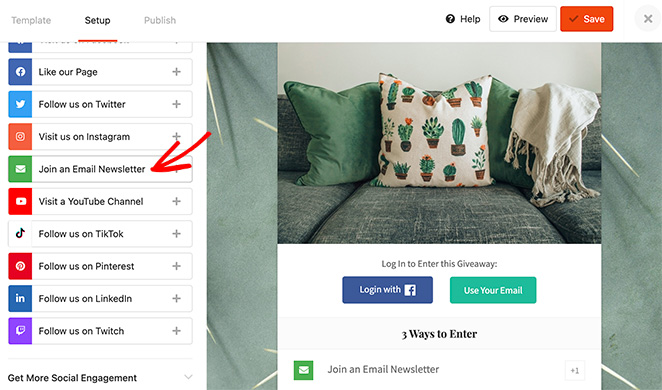
Setelah menambahkannya ke widget giveaway Anda, klik menu tarik-turun 'Pilih Integrasi', dan pilih Mailchimp dari daftar.
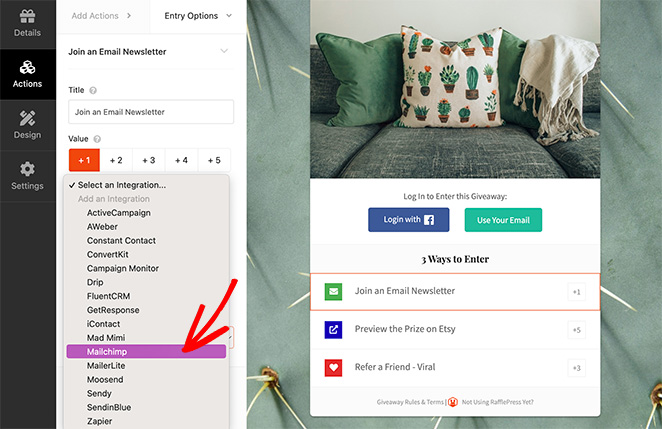
Sekarang, lanjutkan dan klik tombol Connect to Mailchimp, yang membuka jendela popup tempat Anda dapat menyalin kunci API Anda.
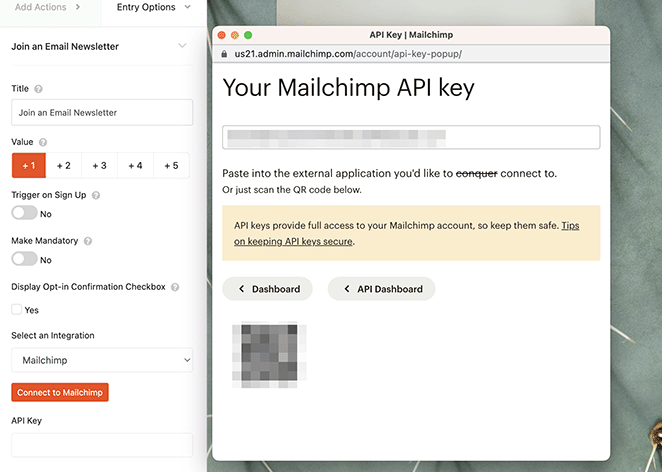
Setelah menempelkan Kunci API ke panel pengaturan, Anda dapat memilih daftar email spesifik Anda dan mengaktifkan kotak centang ikut serta ganda.
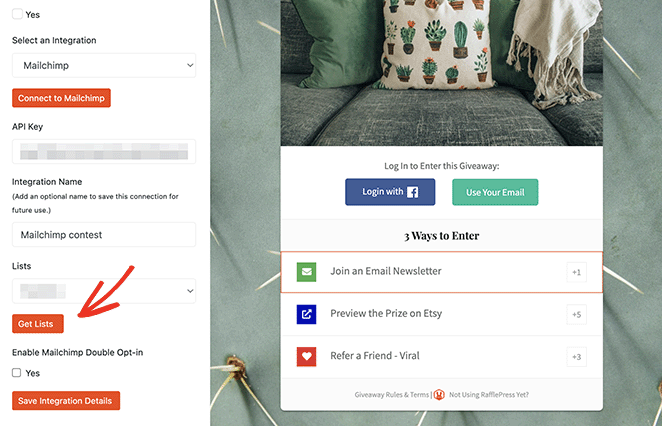
Setelah Anda selesai melakukannya, Anda dapat mempublikasikan giveaway Anda menggunakan blok WordPress RafflePress, kode pendek, atau halaman arahan giveaway bawaan.
Cukup klik tab Terbitkan di bagian atas layar Anda, dan ikuti petunjuk untuk pilihan pilihan Anda.
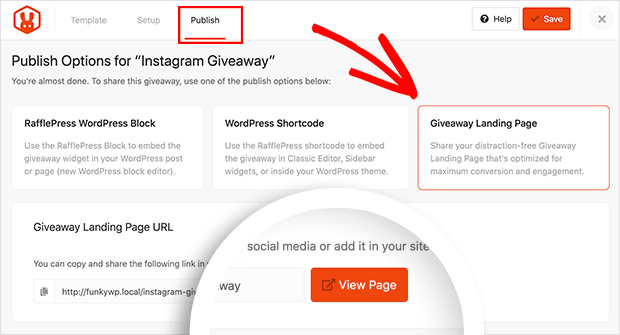
Saat giveaway Anda dimulai, siapa pun yang masuk melalui tindakan pendaftaran buletin Anda, akan secara otomatis ditambahkan ke daftar email Mailchimp Anda.
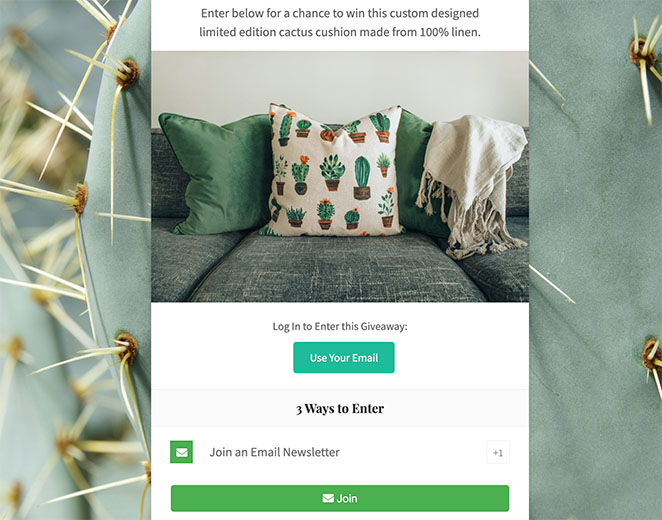
5. Automator Luar Biasa
Email adalah alat yang luar biasa, terutama saat mempersonalisasikannya ke pengguna tertentu dan mengirimkan pesan Anda pada waktu yang tepat. Dan dengan alat yang tepat, Anda dapat membuat otomatisasi pemasaran bertarget dengan tingkat konversi yang luar biasa.
Misalnya, Anda dapat mengirim email secara otomatis setelah pelanggan membeli, menyarankan produk serupa. Atau, Anda dapat mengirim email otomatis untuk posting blog baru.
Cara terbaik untuk melakukannya adalah dengan plugin Uncanny Automator. Ini membantu Anda membuat alur kerja otomatis untuk situs WordPress Anda.
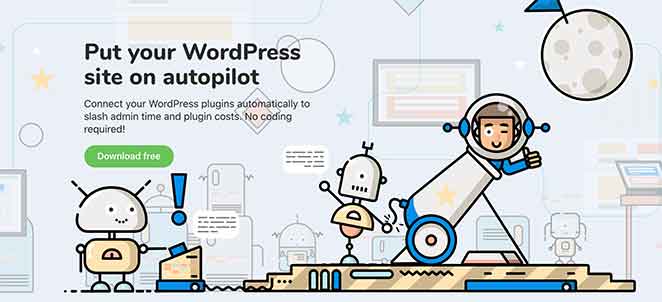
Uncanny Automator bekerja mulus dengan plugin WordPress populer, platform eCommerce, plugin keanggotaan, dan ribuan aplikasi dengan Zapier. Itu juga terhubung dengan Mailchimp, sehingga Anda dapat membuat kampanye email yang lebih cerdas dalam hitungan menit.
Cara Mengintegrasikan Mailchimp dengan Uncanny Automator
Untuk memulai dengan plugin ini, instal dan aktifkan Uncanny Automator di situs WordPress Anda.
Setelah mengaktifkan plugin, buka Automator »Add New dari dasbor WordPress Anda untuk membuat resep pertama Anda. Dari situ, plugin akan meminta Anda untuk memilih jenis resep yang ingin Anda buat.
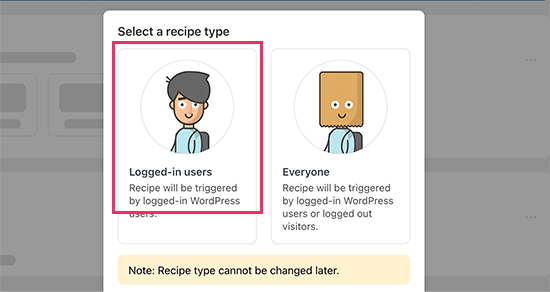
Untuk tutorial ini, kami akan mengirimkan email kepada pelanggan secara otomatis saat kami menerbitkan postingan baru. Untuk melakukannya, pertama, pilih opsi pengguna yang masuk.
Selanjutnya, pilih WordPress sebagai integrasi Anda yang memicu tindakan. Kemudian, untuk pemicunya, Anda bisa memilih kapan pengguna memublikasikan postingan.
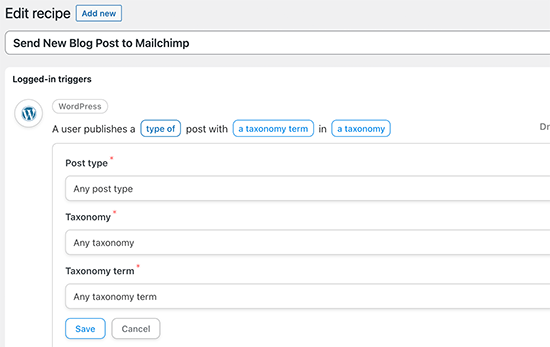
Sekarang Anda dapat memilih tindakan mana yang dipicu, jadi klik opsi Mailchimp untuk menghubungkannya ke situs web Anda.
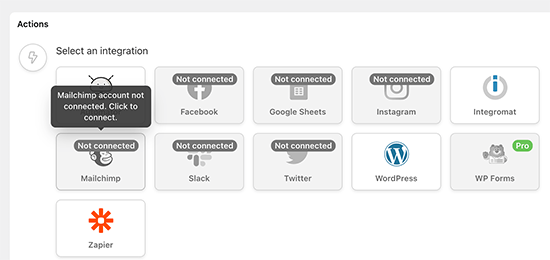
Selanjutnya, Anda akan melihat munculan tempat Anda dapat mengikuti petunjuk di layar untuk menyelesaikan koneksi.
Dari sana, Anda dapat memilih tindakan yang ingin Anda lakukan di akun Mailchimp Anda.

Dalam contoh di atas, kami telah menyetelnya untuk mengirim email baru ke audiens kami dengan judul posting blog dan pesan khusus.
Saat Anda puas dengan resepnya, Anda dapat mengubahnya dari Draf ke Live.
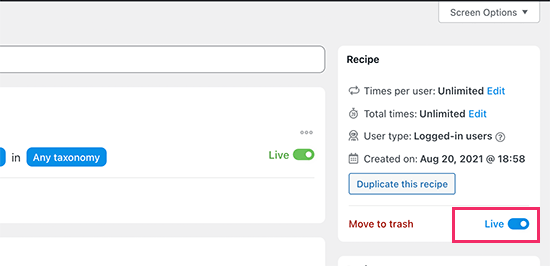
Sekarang, setiap kali Anda menerbitkan artikel baru, Mailchimp akan secara otomatis mengirim pemberitahuan email ke pelanggan Anda dengan semua detailnya.
Lebih Banyak Integrasi Mailchimp untuk WordPress
Jika Anda mencari lebih banyak integrasi Mailchimp WordPress, berikut adalah beberapa pilihan favorit kami:
- Thrive Themes – Hubungkan daftar Mailchimp Anda ke rangkaian plugin WordPress Thrive, termasuk pembuat situs webnya, alat penghasil prospek, pembuat halaman arahan, pembuat kuis, dan banyak lagi.
- MemberPress – Integrasikan daftar email Mailchimp Anda dengan plugin keanggotaan WordPress terbaik.
- Formulir yang Tangguh – Buat formulir WordPress yang lebih kompleks dan tautkan ke daftar Mailchimp Anda.
- UserFeedback – Menampilkan popup survei yang ramah pengguna di WordPress dan menambahkan kontak ke daftar email Mailchimp Anda.
Itu dia!
Kami harap panduan ini membantu Anda menemukan integrasi Mailchimp WordPress terbaik untuk situs web bisnis kecil Anda. Sebelum Anda pergi, Anda mungkin juga menyukai panduan utama tentang cara melindungi kata sandi situs web WordPress.
Terima kasih sudah membaca. Silakan ikuti kami di YouTube, Twitter, dan Facebook untuk konten yang lebih bermanfaat untuk mengembangkan bisnis Anda.